Timeline-einstellungen – Grass Valley EDIUS Neo 2 Benutzerhandbuch
Seite 70
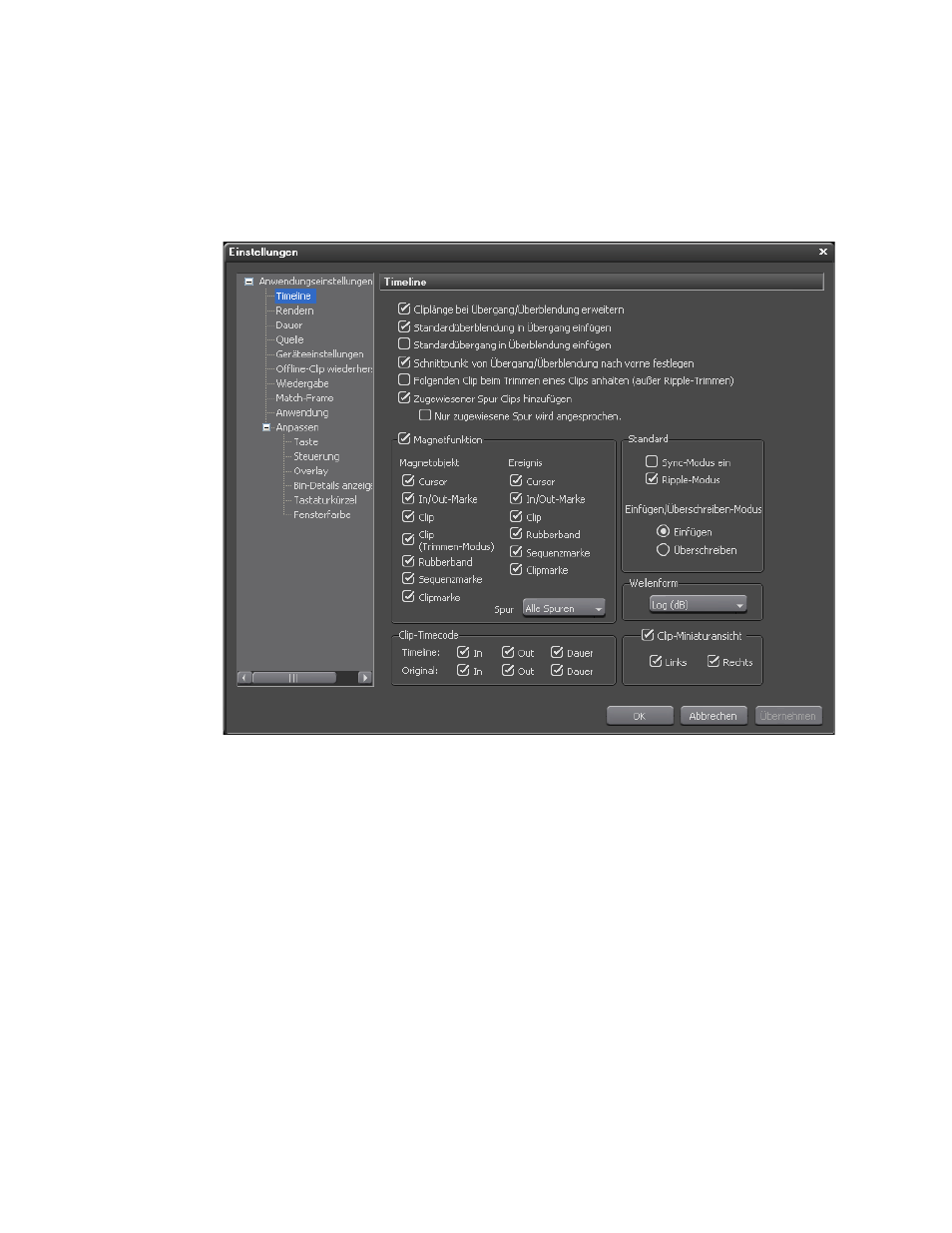
70
EDIUS Neo — Referenzhandbuch
Abschnitt 2 — Anwendungs- und Plug-In-Einstellungen
Sie können auf die Anwendungseinstellungen zugreifen, indem Sie im
Vorschaufenster „Einstellungen“ > „Anwendungseinstellungen“ auswählen.
In
Abbildung 66
sehen Sie das Dialogfeld „Anwendungseinstellungen“ mit
den erweiterten Strukturen „Anwendungseinstellungen“ und „Anpassen“.
Abbildung 66. Dialogfeld „Anwendungseinstellungen“
Timeline-Einstellungen
Wählen Sie in dem oben gezeigten Dialogfeld „Einstellungen“ aus
der Struktur „Anwendungseinstellungen“ den Eintrag „Timeline“
(klicken Sie gegebenenfalls auf „+“, um die Struktur zu erweitern).
Die folgenden Einstellungen wirken sich auf Clips und Effekte in
der Timeline aus (siehe
Abbildung 66
):
Hinweis: Nachdem Sie Änderungen an den Elementen im Fenster der Einstellungen
für „Timeline“ vorgenommen haben, klicken Sie auf die Schaltfläche
Übernehmen, um die Änderungen zu übernehmen und zu aktivieren. Sie
können verschiedene Änderungen vornehmen, bevor Sie auf die Schaltfläche
Übernehmen klicken.